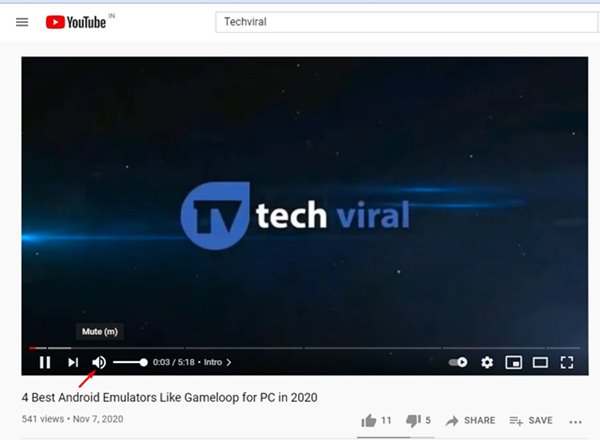YouTube’daki ses sorunlarını düzeltin!
YouTube’u her gün bilgisayardan veya akıllı telefondan video izlemek için kullanıyoruz. Her ne kadar YouTube dikkat dağıtmanın en önemli kaynağı olsa da, aynı zamanda video yaratıcılarının yaratıcı yeteneklerini sergileyebilecekleri bir platformdur.
Medya akış sitesi çoğu zaman kusursuz çalışır ancak kullanıcıların video izlerken sorunlarla karşılaştığı zamanlar da vardır. Son zamanlarda pek çok kullanıcı YouTube’da herhangi bir ses duyamadıklarını bildirdi.
Videoları sessiz izlemek can sıkıcı olabilir çünkü ses olmadan önemli miktarda içeriği kaçırabilirsiniz. Dolayısıyla, YouTube videolarında herhangi bir ses duyamıyorsanız buradan yardım bekleyebilirsiniz.
göstermek
YouTube’da Ses Yok Sorununu Düzeltmenin 8 Yolu
Bu makale, YouTube video oynatımını ses sorunu olmadan düzeltmek için en iyi yöntemlerden bazılarını paylaşacaktır. Yöntemlere göz atalım.
1. Videonun sesini açın
YouTube’da sessiz modda video izliyorsanız tüm ses özellikleri devre dışı bırakılır. Bu nedenle, başka bir yöntem denemeden önce videonun YouTube’da sessize alınmadığından emin olun.
İzlemek istediğiniz YouTube videosunu açmanız ve yukarıdaki ekran görüntüsünde gösterildiği gibi Hoparlör simgesine tıklamanız yeterlidir. Bu, YouTube’daki tüm videoların sesini açacaktır.
2. Chrome Tarayıcıda Sitenin Sesini Aç
Google Chrome tarayıcısının en son sürümü, ayrı sekmelerin sesini kapatmanıza olanak tanır. Dolayısıyla, Chrome’da YouTube web sitesinin sesini kapattıysanız, sonsuza kadar sessiz kalacaktır.
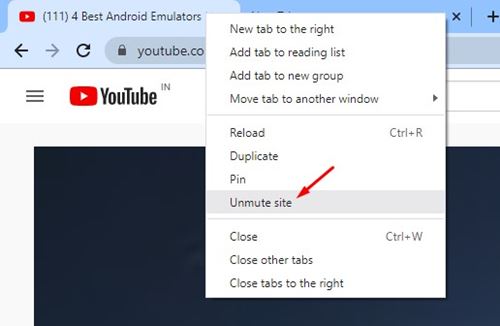
Dolayısıyla bu yöntemde YouTube web sitesini açmamız ve sitenin sesini açmamız gerekecek. Bunun için Google Chrome’da YouTube’u açın ve sekmeye sağ tıklayın. Sağ tıklama menüsünden ‘Sitenin sesini aç’ seçeneğine tıklayın.
3. Cihazınızda Bluetooth’u Kapatın
Bluetooth’u kapatmanın nedeni oldukça basittir: bağlı tüm Bluetooth cihazlarının bağlantısını kesmek.
Bluetooth kulaklığınız bilgisayarınıza bağlıysa, ses bilgisayarınızın hoparlörü yerine kulaklıktan duyulacaktır.
Bu nedenle, büyük olasılıkla YouTube sesi çalıyor ancak Bluetooth kulaklığınız bağlı olduğundan onu duyamıyorsunuz. Bu nedenle cihazınızda Bluetooth’u kapattığınızdan ve YouTube videosunu oynattığınızdan emin olun.
4. YouTube’u Özel Tarama Modunda açın
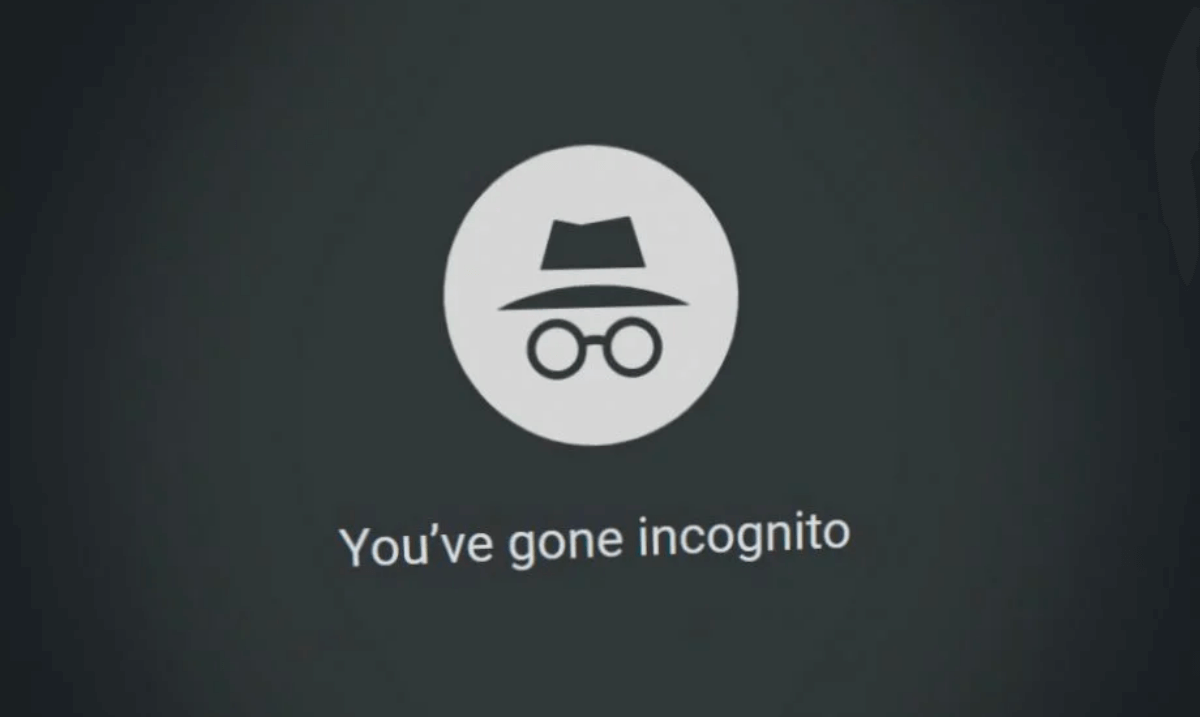
YouTube videolarını izlemek için Google Chrome kullanıyorsanız videoları Gizli modda oynatmayı deneyin. Modern web tarayıcılarının özel tarama modu, tüm uzantıları/eklentileri devre dışı bırakır.
Ses YouTube’da hala çalışmıyorsa, belirli uzantıların YouTube’un işlevleriyle çakışması muhtemeldir.
YouTube videosunu web tarayıcınızın özel tarama modunda açarak bu tür olasılıkları ortadan kaldırabilirsiniz. Veya web tarayıcınızda yüklü olan tüm uzantıları/eklentileri kapatın ve ardından videoyu oynatın.
5. Chrome Tarayıcıyı güncelleyin
Bazen tarayıcınız en son sürüme güncellenmediğinde YouTube’da ses sorunları ortaya çıkar. Dolayısıyla YouTube’da video izlerken ses sorunu yaşıyorsanız Chrome tarayıcınızı güncellemeyi deneyin.
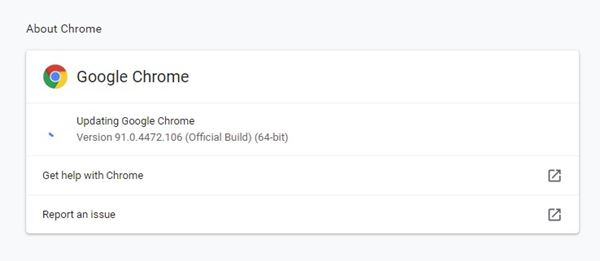
Google Chrome tarayıcısını güncellemek için üç noktayı tıklayın ve Yardım > Google Chrome Hakkında bölümüne gidin. Bu, bilgisayarınızdaki Google Chrome tarayıcısını otomatik olarak güncelleyecektir.
6. Önbelleği ve Çerezleri Temizle
Tıpkı eski web tarayıcıları gibi, eski veya bozuk önbellek dosyaları da YouTube’da ses çıkışı olmaması gibi sorunlar yaratır. Dolayısıyla bu yöntemde sorunu çözmek için tarayıcınızın önbelleğini ve çerezlerini temizlemelisiniz.
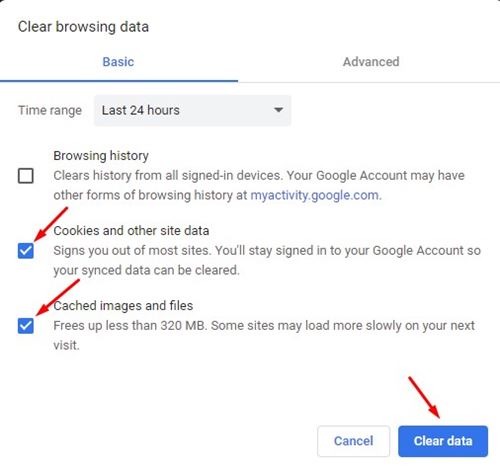
Chrome’un önbelleğini ve verilerini temizlemek için CTRL+SHIFT+Delete düğmesine basın. Bir sonraki sayfada çerezleri, önbelleğe alınmış görselleri ve dosyaları seçin ve Verileri temizle seçeneğine tıklayın.
7. Ses Sorun Gidericisini kullanın
YouTube sorunundaki ses sorununu tüm yöntemler çözemezse, bağlı hoparlörleri kontrol etmeniz gerekir. Makinenizdeki ses sorunlarını gidermek için Ses sorun gidericisini çalıştırabilirsiniz. Windows 10’daki ses sorunlarını gidermek için aşağıda verilen basit adımlardan bazılarını izleyin
1. Öncelikle Başlat butonuna tıklayın ve Ayarlar’ı seçin.
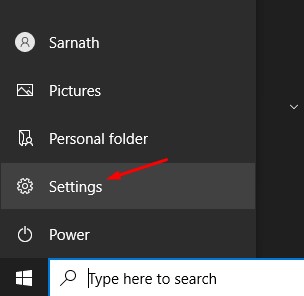
2. Ayarlar sayfasında Güncelleme ve Güvenlik seçeneğine tıklayın.
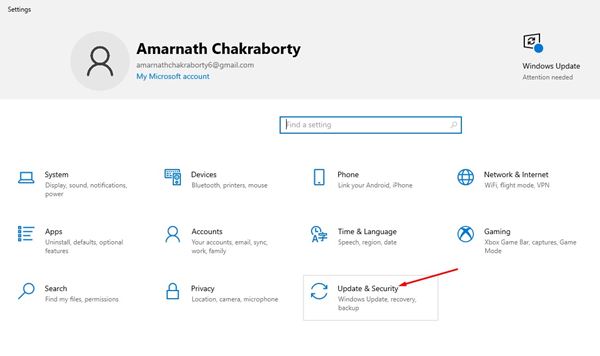
3. Sol bölmede Sorun Giderme seçeneğine tıklayın.
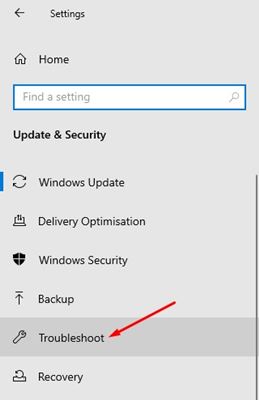
4. Sağda Ek sorun gidericiler’e tıklayın.
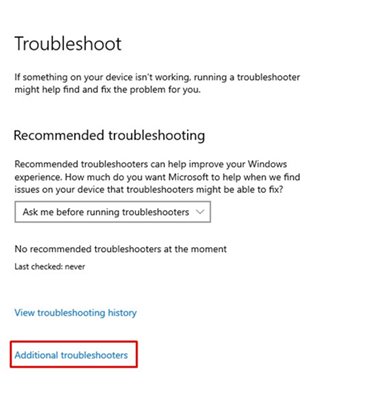
5. Sonraki sayfada Ses çalma seçeneğine ve ardından Sorun gidericiyi çalıştır seçeneğine tıklayın.
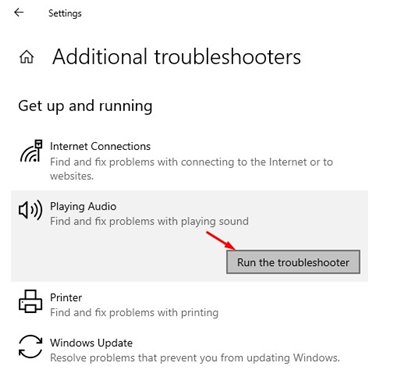
Bu kadar! Bitirdiniz. Bir ses sorun gidericisi, Windows 10’daki ses sorunlarını otomatik olarak tarayacak ve düzeltecektir.
8. Ses sorunlarını çözmek için diğer yöntemleri deneyin
Ses sorun giderici işinize yaramadıysa Windows 10’daki ses sorunlarını bulup düzeltmek için başka yöntemler denemelisiniz.
Windows 10’da ses sorunlarını giderme konusunda detaylı bir kılavuz paylaştık. Windows 10’da tüm ses sorunlarını bulup düzeltmek için o yazıda paylaşılan yöntemleri uygulayabilirsiniz.
Bu kılavuz, YouTube’da ses olmaması sorununu çözmeye yöneliktir. Umarım bu makale size yardımcı olmuştur! Lütfen arkadaşlarınızla da paylaşın. Herhangi bir şüpheniz varsa aşağıdaki yorum kutusunda bize bildirin.